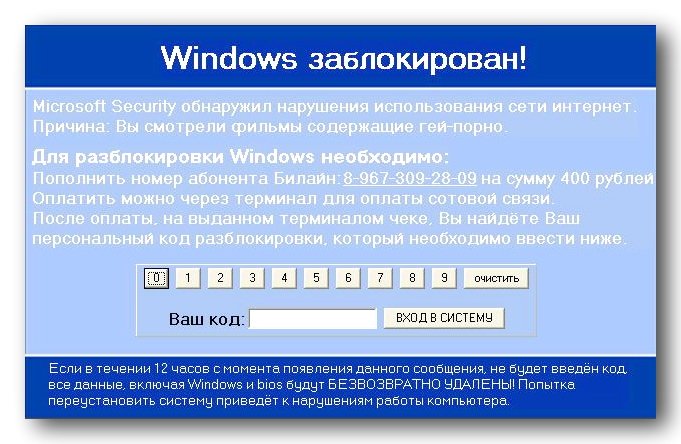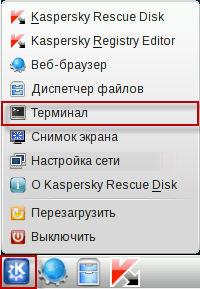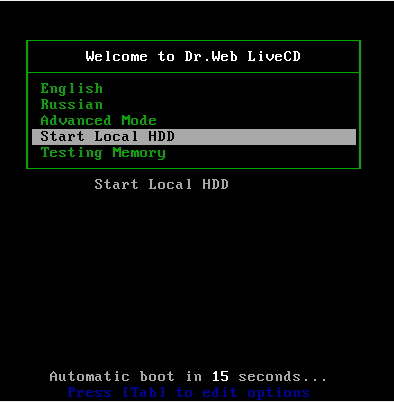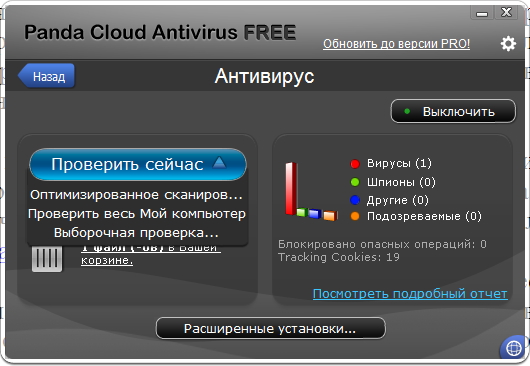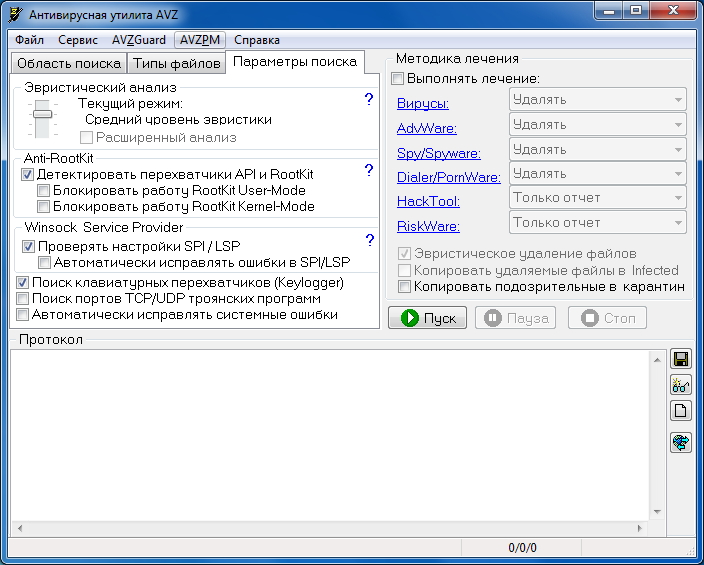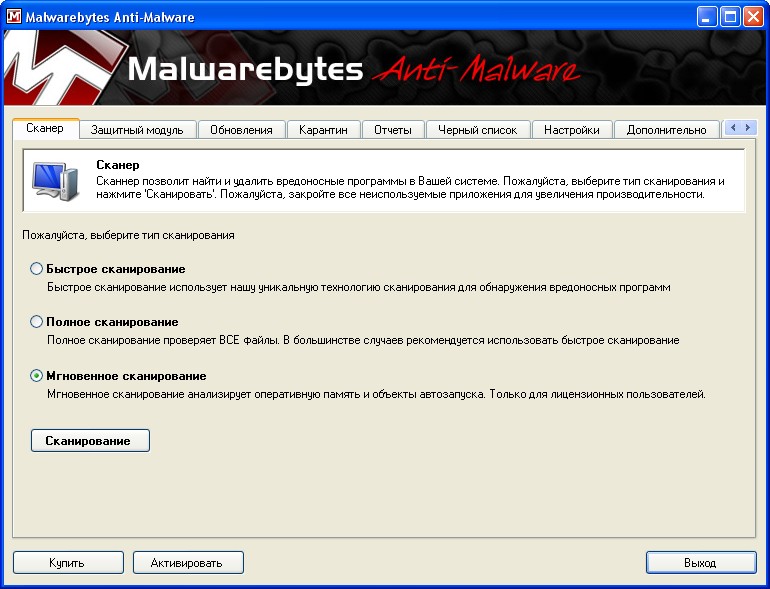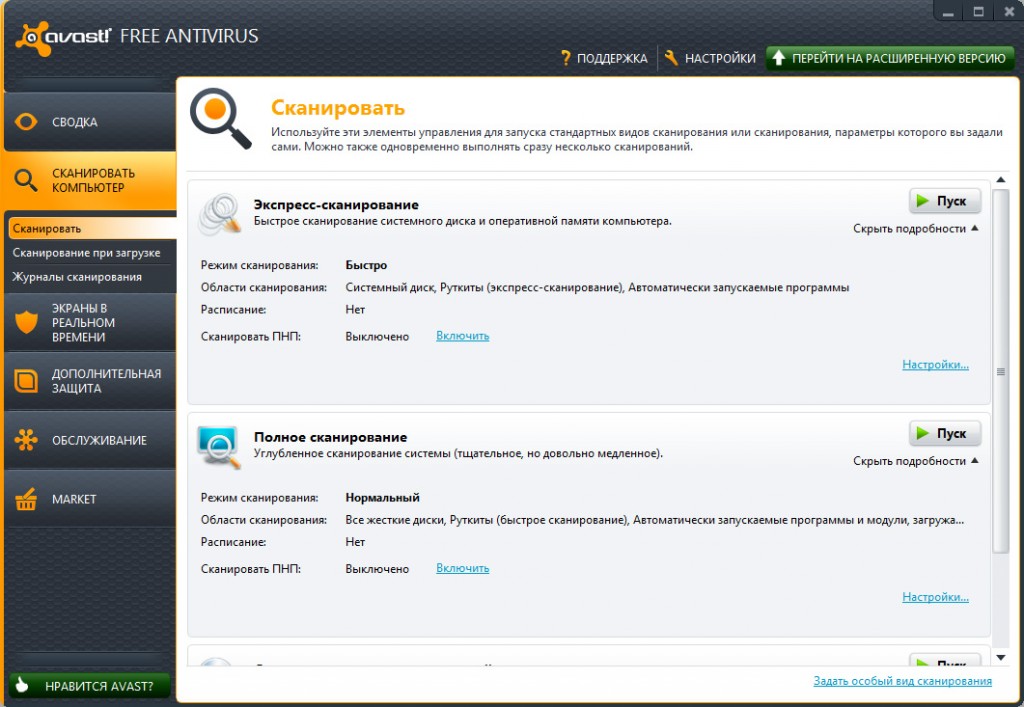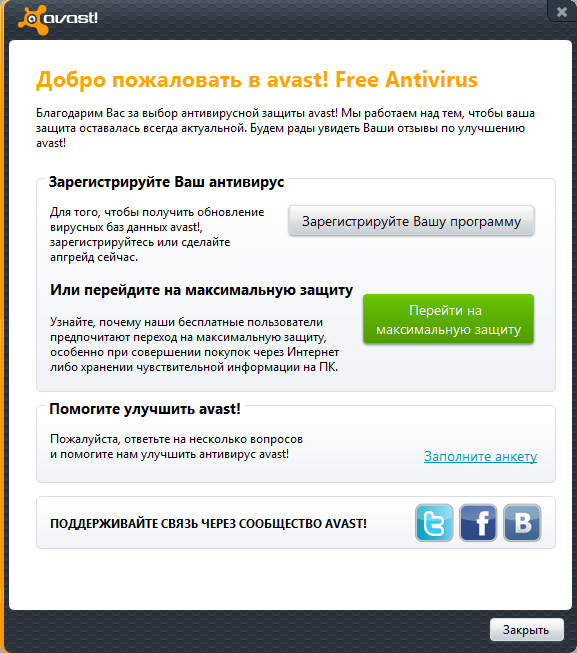Борьба с вредоносными программами, наверно, будет продолжаться всегда. Появляются новые вирусы, новые способы обхода защит и новые методы обмана. Но на месте не стоят и разработчики приложений, борющихся с вредителями. Бытует мнение, что сами производители антивирусных программ способствуют распространению вирусов, возможно в этом есть и доля истины, ведь если исчезнут те, кто пишет вирусы, то отпадет надобность и в антивирусных программах. Однако не будем вникать в «высокие материи», лучше мы познакомимся с комплектом Emsisoft Emergency Kit, предназначенным для лечения зараженных компьютеров.
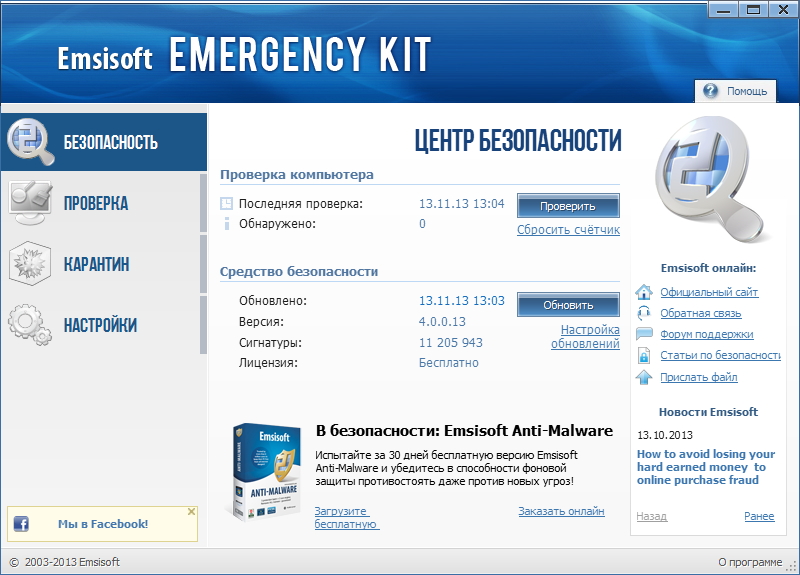
В Emsisoft Emergency Kit входит несколько модулей, которые не требуют установки, а могут быть запущены с любого переносного устройства, что позволяет использовать их даже на зараженных системах. Скачать комплект можно с русской страницы, посвященной Emergency Kit. Программа распространяется бесплатно и имеет русский интерфейс, хотя он, как говорится, не совсем полный – начальный экран, служащий для запуска модулей, вовсе не имеет ни единого русского слова.
Перечислим все модули пакета, а также их основные возможности:
1. Emergency Kit Scanner – сканер с русским графическим интерфейсом, предназначенный для поиска и обезвреживания вирусов, троянов, программ автоматического дозвона, ботов и других приложений с вредоносным содержимым. Для корректной работы этого модуля необходимо подключение к интернету, чтобы систематически обновлять базы сигнатур, только так можно обезвреживать даже самые свежие вирусы. Имеется несколько вариантов сканирования: быстрое, полное, глубокое и выборочное.
2. Commandline Scanner представляет собой вариант сканера без графического интерфейса, позволяющего работать с ним посредством командной строки.
3. HiJackFree – утилита для опытных пользователей, которые смогут контролировать все происходящие в системе процессы, открытость портов, запуск служб, параметры автозапуска и самостоятельно удалять вредоносные файлы.
4. BlitzBlank – модуль для пользователей, специализирующихся на борьбе с вирусами. Этот модуль помогает удалить данные в реестре и вирусы еще до загрузки операционной системы.
Emsisoft Emergency Kit постоянно не работает, т.е. с его помощью можно обнаружить вредоносные программы, но не предотвратить их попадание на компьютер. Зато этот пакет можно запустить на зараженной машине, на которой работа антивирусной программы блокируется самим вирусом.